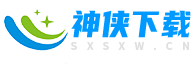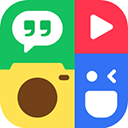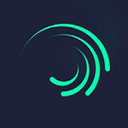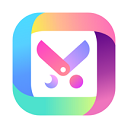分类:拍照美化
更新:2025-08-18
版本:v7.6.2
大小:133.4 MB
有了NodeVideo免费专业版,高品质视频作品就已经成功了一半。这是一款功能强大但是简单易用的视频剪辑和美化APP,用过的视频剪辑人员都是专业程度相当高。软件的色彩分级工具完全符合业内的标准,让你的视频作品拥有更加准确、更加还原现实的色彩呈现。NodeVideo免费专业版不仅为画面编辑提供了各种实用的工具,也为音频编辑提供了丰富的功能,你可以轻松让每一段视频都拥有更好的视听效果。想要让剪辑工作更轻松、更高效,那可千万不要错过这款应用程序。
NodeVideo软件功能
1、帧级精准剪辑:支持逐帧编辑功能让视频裁剪达到专业级精度,满足苛刻创作需求。
2、创意贴纸库:海量动态贴纸资源持续更新,为视频增添趣味性和个性化表达。
3、多轨滤镜系统:提供丰富的专业级滤镜效果,支持实时多轨道叠加,操作直观高效。
4、特效增强工具:支持GIF动画、特效叠加等功能,一键提升视频视觉冲击力。
5、动态节奏掌控:自由调整视频速度,支持正放/倒放/变速,轻松实现创意节奏效果。
NodeVideo软件亮点
1、精准剪辑:自由裁剪视频时长,快速去除冗余片段,保留精彩内容。
2、多段拼接:合并多个视频片段,智能过渡处理,打造流畅的作品。
3、自由裁剪:多种比例可选,随心调整画面构图,聚焦核心内容。
4、创意倒放:一键生成倒放特效,为视频增添趣味性和艺术表现力。
5、灵活调速:支持快慢动作调整,轻松制作富有戏剧张力的变速视频。
NodeVideo怎么打关键帧?
1、首先导入视频。

2、衔接时间线。

3、搜索动态拼贴。


4、添加拼贴缩放。


5、这样就可以自动打上关键帧了。
NodeVideo怎么给视频加绿幕
1、在nodevideo软件中导入视频等基本素材之后,我们需要点击箭头所示的+,新建一个节点。

2、接着依次选择媒体文件-视频选项,打开绿幕添加界面。

3、接着在混合素材中找到绿幕,就是那个绿绿的视频文件。

4、加入绿幕之后,就可以看到下图所示的效果,我们可以点击播放,测试一下绿幕效果。

5、然后我们需要对绿幕进行属性添加,然后加入遮罩功能,在里面找到绿幕功能。

6、最后就可以看到绿幕之后的效果,此外也可以通过下方的工具栏对绿幕效果进行调整。

nodevideo迷你模式怎么用
#什么是迷你模式
简单来说,迷你模式是一个超级简化版本的NodeVideo,任何人都可以轻松上手。与大部分手机App一样,只专注于功能,没有复杂的操作界面。 最重要的是…迷你模式是可自定义的,也就是说凭借NodeVideo强大的内核,可以衍生出无数的迷你App。
下图展示了创作模式与迷你模式的区别:

水印
非会员用户会迷你模式下会有水印,但是PRO功能都可以正常导出。
#制作你的迷你包
我们以一个简单的打马赛克功能来举例:给视频任意区域添加马赛克。 在“创作模式”下我们需要:
先创建一个视频图层
添加属性 -> 效果 -> 风格化 -> 马赛克
打开“遮罩”开关
调节参数
就这样一个简单的功能,大部分用户都会觉得麻烦(主要是操作界面太复杂)。我们现在来制作迷你包。
找到马赛克属性下的“像素大小”参数,点击左边参数菜单,展开后点击“制作迷你包”

勾选“公开 参数(像素大小)”,然后点击确定

(此步骤可跳过)同样方式打开遮罩属性里“中心”参数的迷你面版,然后勾选“公开 参数(中心)”,“公开 UI(蒙版)”。
最后回到App主界面,选择“迷你模式”,打开刚才创建的项目就是一个迷你App了
软件特色
不仅仅是App
真正意义上“媲美”电脑的手机视频编辑App。我们的目标远不止于此,App将保持每周更新。
无与伦比的功能
自由曲线编辑,钢笔工具,光流补帧,Saber光效,木偶工具,运动跟踪,专业调色等等。
纯粹的创造力工具
无广告,无社交,无需连接互联网,不会收集你的任何个人信息,90%功能都免费。
更新日志
v7.6.2版本
根据反馈,修复长视频使用运动模糊闪退的问题
来试试新的【光流9.0】吧!
- 补帧效果提升,运动模糊效果【大幅提升】
- 简化参数,调整更直观
-
Moco相机下载
拍照美化| 28.8M
-
PhotoGrid安卓手机版下载
拍照美化| 213.62 MB
-
AZ Screen Recorder下载
拍照美化| 191.49 MB
-
alight motion中文版下载
拍照美化| 106.02M
-
NodeVideo免费专业版下载
拍照美化| 133.4 MB
-
BeautyPlus安卓版下载
拍照美化| 258.3 MB
-
万能水印相机免费版下载
拍照美化| 161.35 MB
-
抠图p图秀安卓版下载
拍照美化| 88.13 MB